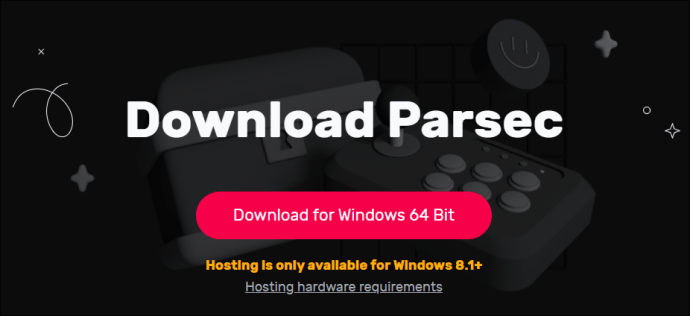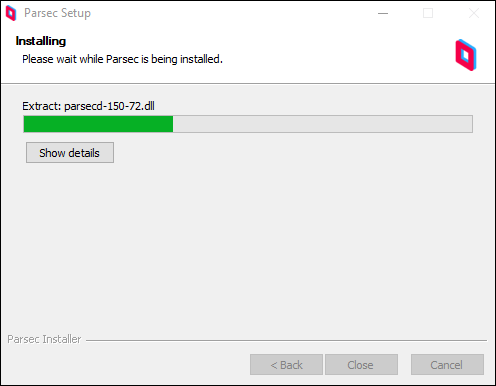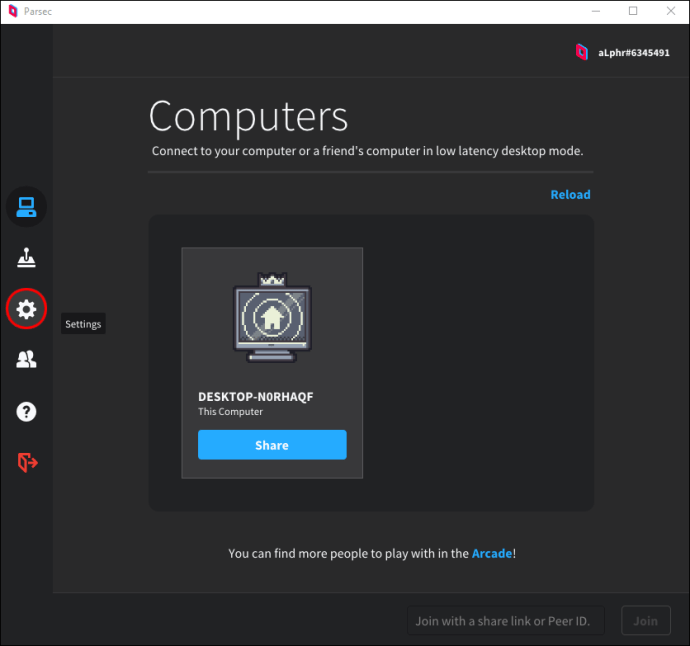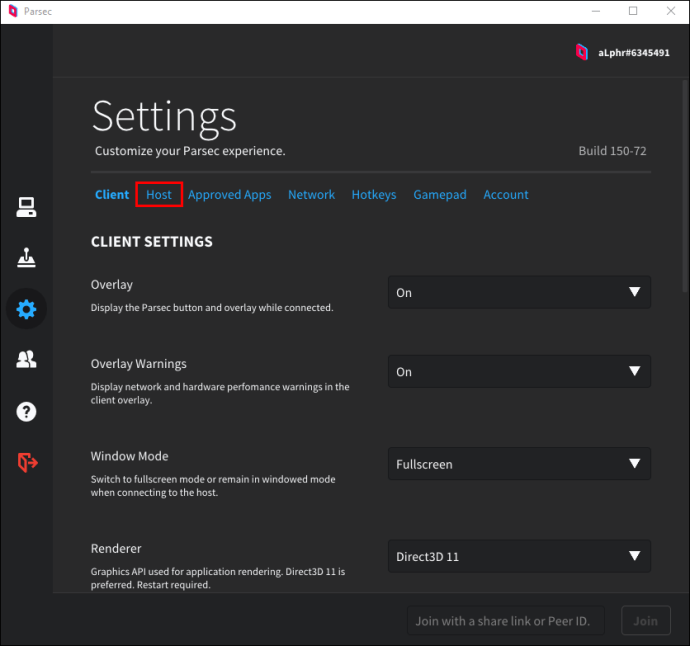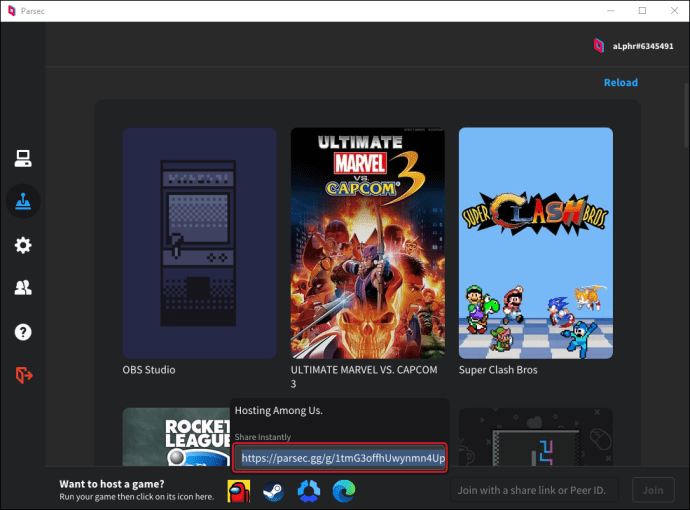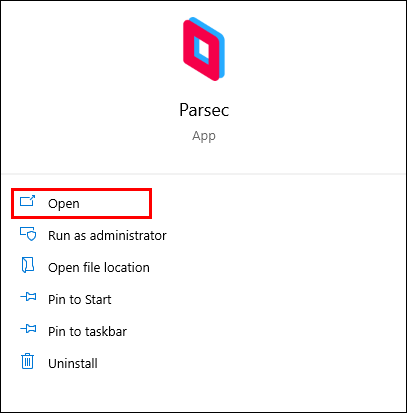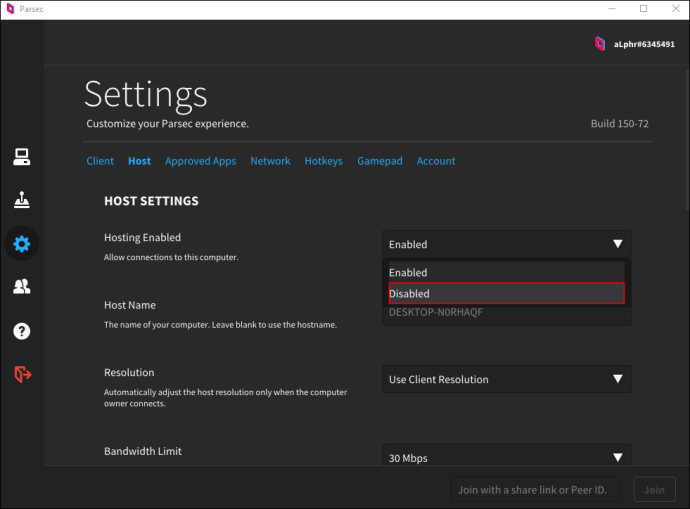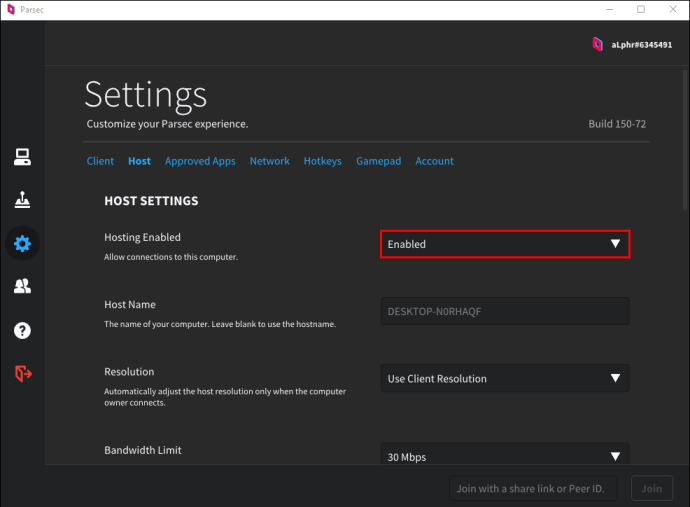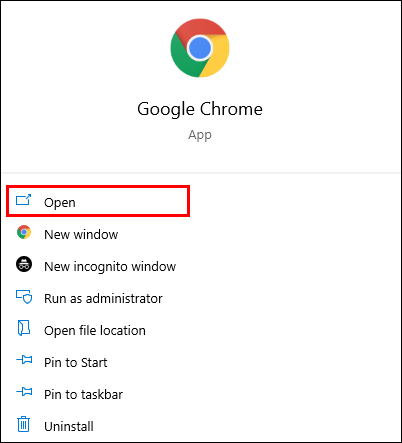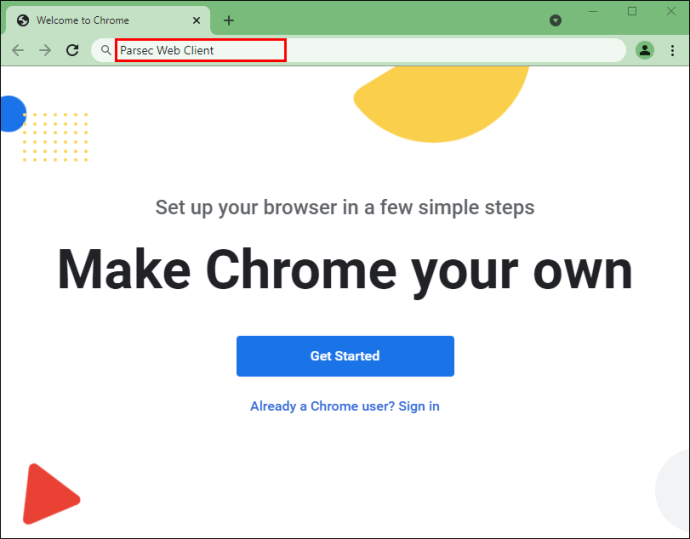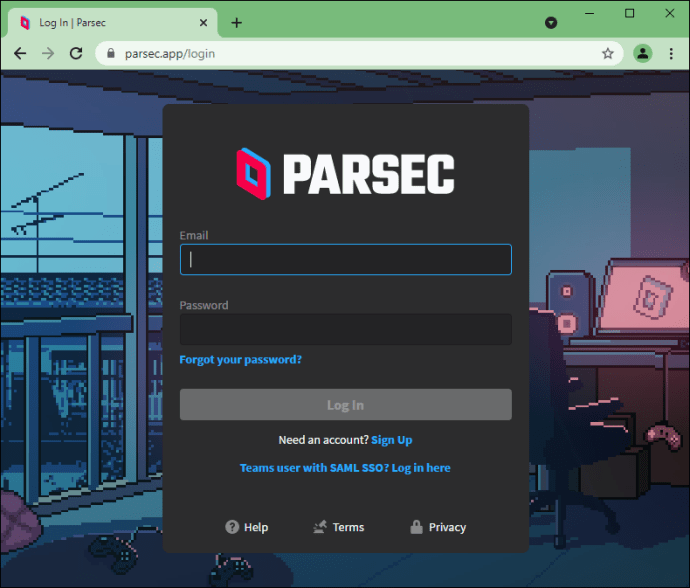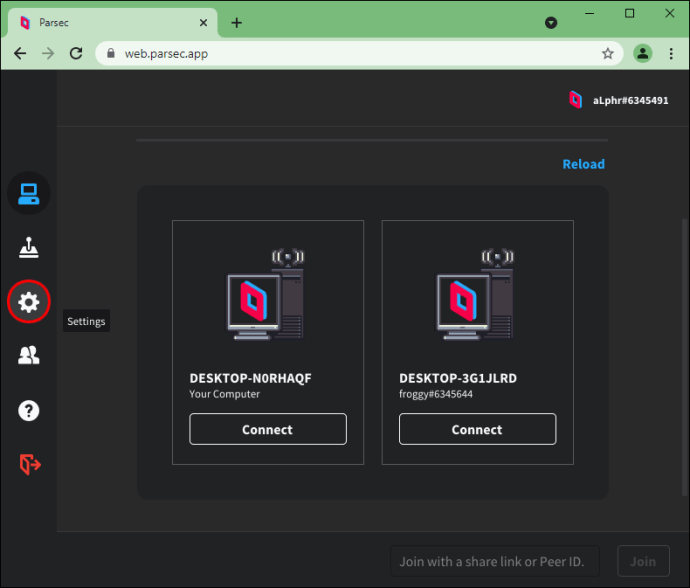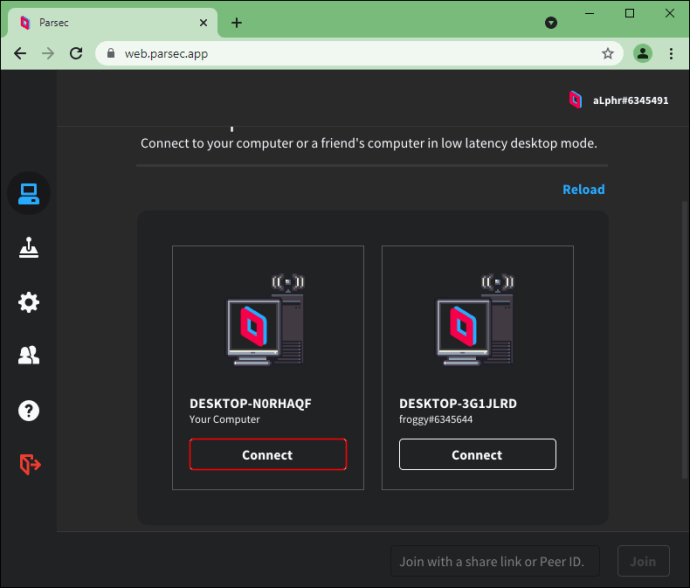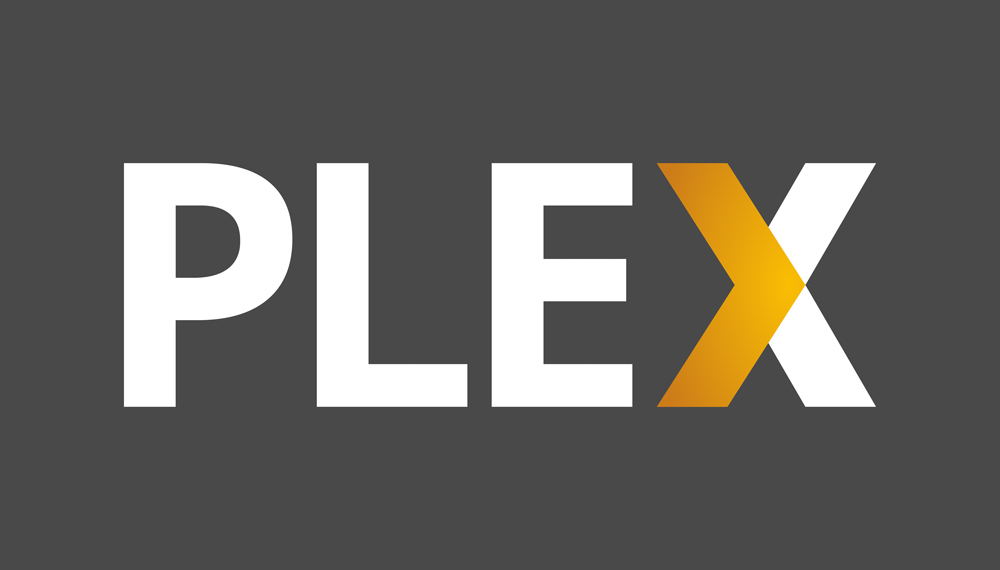Parsec เป็นซอฟต์แวร์การเข้าถึงระยะไกลที่สร้างขึ้นสำหรับการเล่นเกม คุณสามารถโฮสต์เซสชั่นการเล่นเกมได้โดยใช้ Parsec และคนอื่น ๆ สามารถเข้าร่วมได้โดยได้รับอนุญาตจากคุณ อย่างไรก็ตาม จะเกิดอะไรขึ้นเมื่อคุณต้องการหยุดโฮสติ้ง? อ่านบทความนี้ต่อไป และคุณจะได้เรียนรู้เพิ่มเติมเกี่ยวกับ Parsec เองและวิธีสิ้นสุดเซสชันการโฮสต์

พาร์เซกคืออะไร?
Parsec เป็นซอฟต์แวร์ที่พัฒนาขึ้นสำหรับเล่นวิดีโอเกมผ่านการสตรีมวิดีโอ ด้วย Parsec ผู้ใช้สามารถสตรีมวิดีโอเกม และผู้ใช้รายอื่นสามารถเล่นเกมเดียวกันจากระยะไกลผ่านอุปกรณ์ต่างๆ ได้ แม้ว่าจะมีไว้สำหรับการเล่นเกม แต่ Parsec ยังสามารถใช้เพื่อวัตถุประสงค์ต่างๆ เช่น การแชร์เดสก์ท็อปสำหรับการทำงาน
มันทำงานอย่างไร?
Parsec ทำงานโดยสร้างการเชื่อมต่อแบบเพียร์ทูเพียร์ระหว่างคอมพิวเตอร์ อุปกรณ์หนึ่งทำหน้าที่เป็นโฮสต์โดยการสตรีมเนื้อหา และอุปกรณ์อื่นๆ ทำหน้าที่เป็นไคลเอนต์ ด้วยวิธีนี้ เกมจะทำงานเหมือนกับว่าคุณกำลังเล่นบนอุปกรณ์เครื่องเดียว
นอกเหนือจากข้อดีของการเล่นเกมกับคนอื่น ๆ ขณะอยู่บ้าน มีเพียงคนเดียวเท่านั้นที่จำเป็นต้องเข้าถึงเกมได้จริงโดยใช้ Parsec ซึ่งหมายความว่าคุณไม่จำเป็นต้องซื้อเกมเพื่อเล่นหากผู้เล่นร่วมของคุณมีอยู่แล้ว
โฮสติ้งใน Parsec
การโฮสต์เกมใน Parsec นั้นง่ายมาก:
- หากคุณยังไม่มี Parsec อย่าลืมดาวน์โหลด สามารถดาวน์โหลดได้ที่ //parsec.app/downloads/
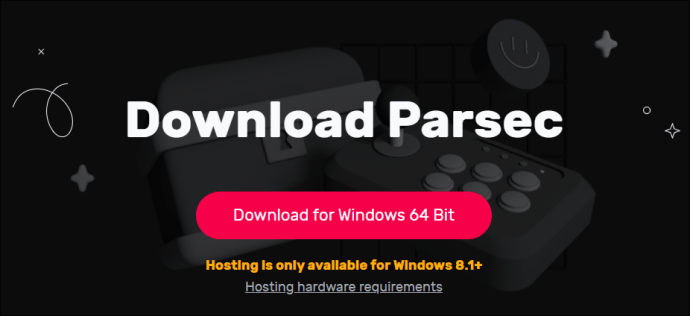
- ติดตั้งแอพ
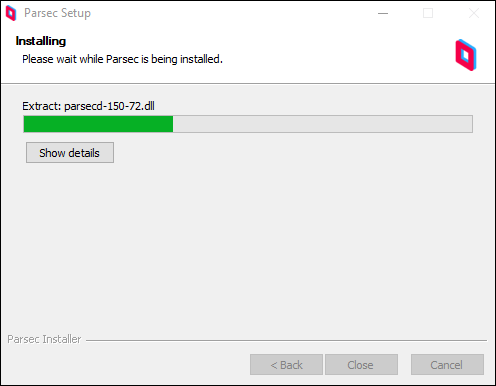
- ลงทะเบียนโดยใช้ที่อยู่อีเมลและรหัสผ่านของคุณ
- เมื่อคุณเปิดแอปแล้ว ให้ไปที่ "การตั้งค่า"
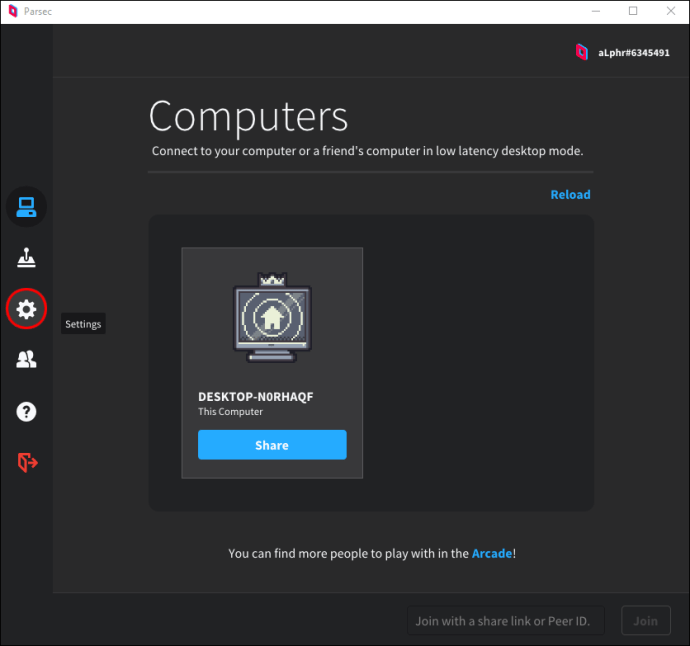
- แตะ "โฮสต์" คุณสามารถเลือกชื่อคอมพิวเตอร์ของคุณได้
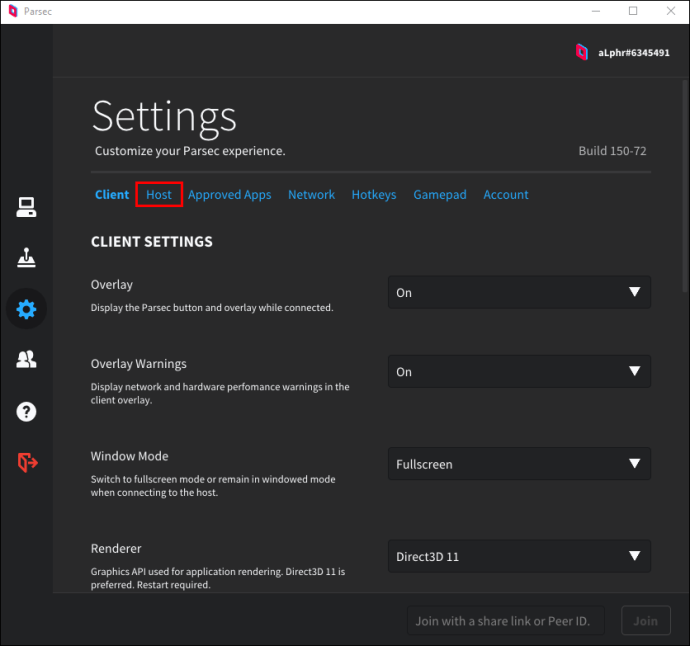
- เมื่อคุณตัดสินใจจัดเกมแล้ว อย่าลืมส่งลิงก์คำเชิญไปยังผู้เล่นร่วมของคุณ
- ผู้เล่นร่วมจะใช้ลิงก์เพื่อเข้าร่วมเกม หากคุณไม่ส่งลิงก์คำเชิญ เพื่อนของคุณสามารถขอเชื่อมต่อได้
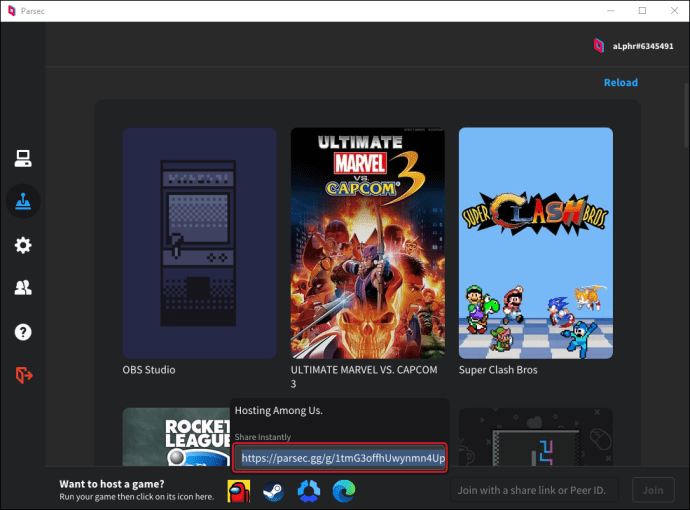
- เมื่อผู้เล่นร่วมของคุณเปิดลิงก์หรือคุณอนุมัติคำขอเชื่อมต่อ หน้าจอของคุณจะถูกแชร์
โฮสต์สามารถอนุญาตหรือเตะผู้เล่นร่วมออกจากเกมและตัดสินใจว่าจะเชื่อมต่ออย่างไร: โดยใช้เมาส์ คีย์บอร์ด หรือแป้นเกม
เฉพาะโฮสต์เท่านั้นที่ควรใช้แป้นพิมพ์และเมาส์ และแขกควรใช้ตัวควบคุม เมื่อเชื่อมต่อผ่าน Parsec เกมจะตรวจจับคอนโทรลเลอร์ราวกับว่าถูกเสียบเข้ากับโฮสต์พีซี
ข้อกำหนดฮาร์ดแวร์สำหรับการโฮสต์ใน Parsec
ไม่ใช่คอมพิวเตอร์ทุกเครื่องที่สามารถโฮสต์เกมใน Parsec ต้องใช้ Windows 8.1 หรือสูงกว่า หากคุณต้องการทราบข้อกำหนดเฉพาะสำหรับการโฮสต์เซสชั่นการเล่นเกมใน Parsec โปรดดูส่วนต่อไปนี้
ความต้องการขั้นต่ำ:
- ระบบปฏิบัติการ (OS): Windows 8.1 / Server 2012 R2
- หน่วยประมวลผลกลาง (CPU): Core 2 Duo หรือดีกว่า
- หน่วยประมวลผลกราฟิก (GPU): Intel HD 4200 / NVIDIA GTX 650 / AMD Radeon HD 7750 หรือดีกว่า
- หน่วยความจำ: 4GB DDR3
นี่เป็นข้อกำหนดขั้นต่ำที่จำเป็นสำหรับการโฮสต์เกมใน Parsec อย่างไรก็ตาม Parsec แนะนำสิ่งเหล่านี้เพื่อให้แน่ใจว่าได้รับบริการที่ดีที่สุด:
ข้อกำหนดที่แนะนำ:
- ระบบปฏิบัติการ (OS): Windows 10 / Server 2016
- หน่วยประมวลผลกลาง (CPU): Intel Core i5 หรือดีกว่า
- หน่วยประมวลผลกราฟิก (GPU): Intel HD 520 / NVIDIA GTX 950 / AMD Radeon RX 470 หรือดีกว่า
- หน่วยความจำ: 8GB DDR3
ข้อกำหนดฮาร์ดแวร์สำหรับ PC ไคลเอนต์
Parsec ยังมีข้อกำหนดด้านฮาร์ดแวร์สำหรับการเชื่อมต่อกับโฮสต์พีซีและเข้าร่วมเซสชั่นการเล่นเกม
Windows
ความต้องการขั้นต่ำ:
- หน่วยประมวลผลกลาง (CPU): Core 2 หรือดีกว่า
- หน่วยประมวลผลกราฟิก (GPU): Intel GMA 950 / NVIDIA 6000 series / AMD Radeon X1000 series หรือดีกว่า
- หน่วยความจำ: 4GB DDR3
NSข้อกำหนดที่แนะนำ:
- หน่วยประมวลผลกลาง (CPU): Intel Core i5 หรือดีกว่า
- หน่วยประมวลผลกราฟิก (GPU): Intel HD 4000 / NVIDIA 600 series / AMD Radeon HD 7000 series หรือดีกว่า
- หน่วยความจำ: 8GB DDR3
macOS
ข้อกำหนดขั้นต่ำ: MacOS 10.11 El Capitan พร้อมรองรับฮาร์ดแวร์โลหะ
MacBook (ต้นปี 2015 หรือใหม่กว่า)
MacBook Air (กลางปี 2012 หรือใหม่กว่า)
MacBook Pro (กลางปี 2012 หรือใหม่กว่า)
Mac mini (ปลายปี 2012 หรือใหม่กว่า)
iMac (ปลายปี 2012 หรือใหม่กว่า)
iMac Pro (2017 หรือใหม่กว่า)
Mac Pro (ปลายปี 2013 หรือใหม่กว่า)
Mac Pro (กลางปี 2010 หรือใหม่กว่า ที่ผู้ใช้อัพเกรด GPU พร้อม Metal Support)
อูบุนตู
ความต้องการขั้นต่ำ:
- CPU: Core 2 Duo หรือดีกว่า
- GPU: Intel GMA 3000 / NVIDIA 6000 series / AMD Radeon 9500 series หรือดีกว่า
- หน่วยความจำ: 4GB DDR3
ข้อกำหนดที่แนะนำ:
- CPU: Intel Core i5 หรือดีกว่า
- GPU: Intel HD 4000 / NVIDIA 600 series / AMD Radeon HD 7000 series หรือดีกว่า
- หน่วยความจำ: 8GB DDR3
ราสเบอร์รี่ปี่
ความต้องการขั้นต่ำ:
- Raspberry Pi 3 รุ่น B พร้อมฮีทซิงค์พร้อมแหล่งจ่ายไฟ 2.1A คุณภาพสูง
ข้อกำหนดที่แนะนำ:
- Raspberry Pi 3 รุ่น B พร้อมฮีทซิงค์พร้อมแหล่งจ่ายไฟ 2.1A คุณภาพสูง
- เชื่อมต่อผ่านอีเธอร์เน็ต
Android
ความต้องการขั้นต่ำ:
- Android 8.0
ข้อกำหนดที่แนะนำ:
- Android 10.0
- เชื่อมต่อกับเครือข่ายผ่าน WiFi 5Ghz
จะหยุดโฮสติ้งใน Parsec ได้อย่างไร?
หากคุณเล่นเกมกับเพื่อนเสร็จแล้ว หรือเพียงแค่ต้องการปิดการโฮสต์ใน Parsec ให้ทำตามขั้นตอนง่ายๆ เหล่านี้:
- เปิดพาร์เซก
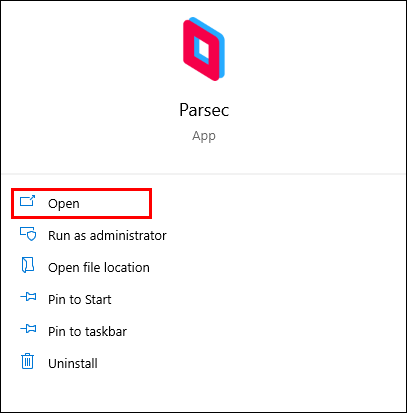
- แตะ "การตั้งค่า"
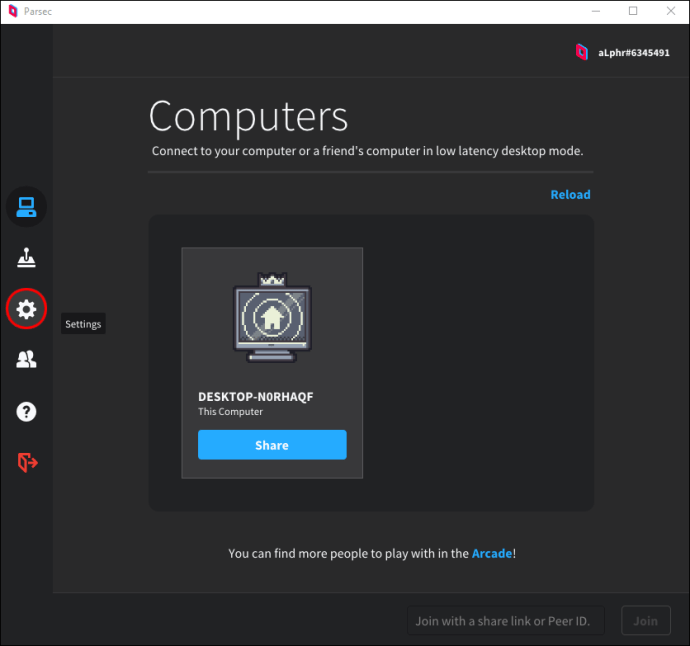
- แตะ "โฮสต์"
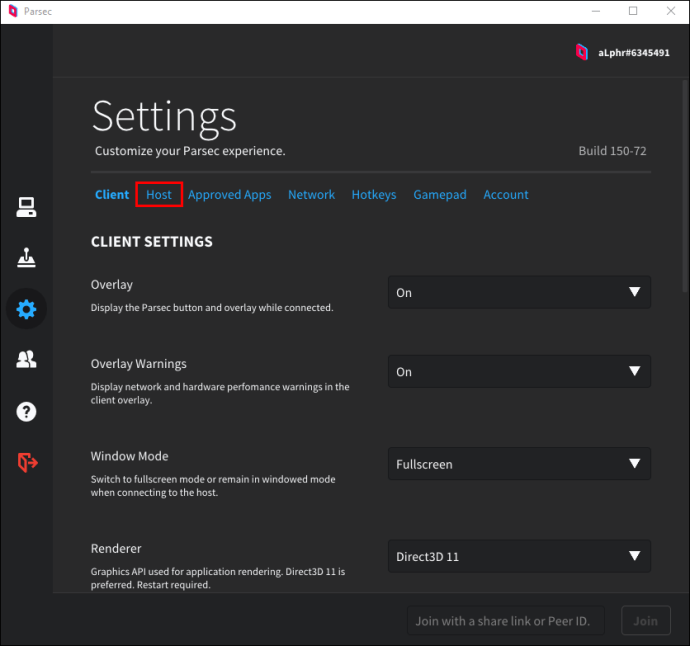
- แตะ "ปิดการใช้งาน"
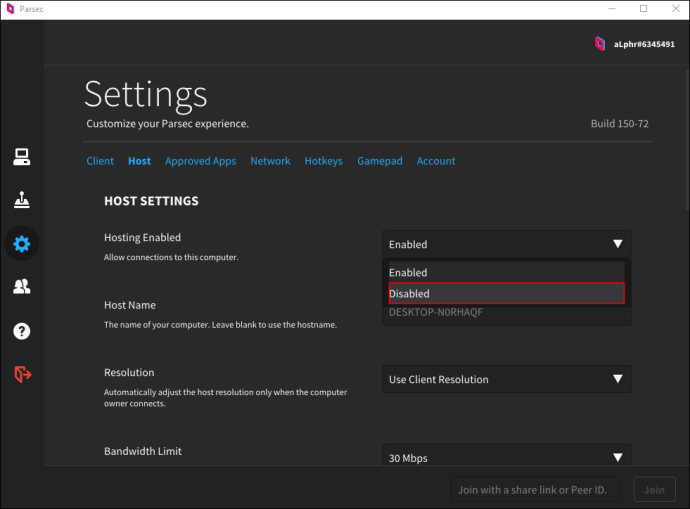
เมื่อปิดใช้งานโฮสติ้ง คุณจะไม่สามารถทำหน้าที่เป็นโฮสต์พีซีและอนุญาตให้ผู้อื่นเชื่อมต่อได้อีกต่อไป ขอแนะนำให้ปิดการใช้งานโฮสติ้งใน Parsec หลังจากทุกเซสชั่นการเล่นเกมด้วยเหตุผลด้านความปลอดภัย
อีกวิธีหนึ่งที่คุณสามารถหยุดการโฮสต์ได้คือเพียงแค่ปิดเครื่องคอมพิวเตอร์ของคุณ ด้วยวิธีนี้ คุณจะหยุดการสตรีม และผู้เล่นร่วมของคุณจะขาดการเชื่อมต่อ
Parsec Web Client
คุณสามารถเข้าถึงพีซีของคุณได้แม้ว่าคุณจะไม่มีแอป Parsec และสามารถทำได้ผ่าน Parsec Web Client หากคุณต้องการเรียนรู้วิธีใช้ Parsec Web Client ให้ทำตามขั้นตอนเหล่านี้:
- ตรวจสอบให้แน่ใจว่าติดตั้ง Parsec บนคอมพิวเตอร์ที่คุณต้องการเชื่อมต่อ
- เปิด "การตั้งค่า"
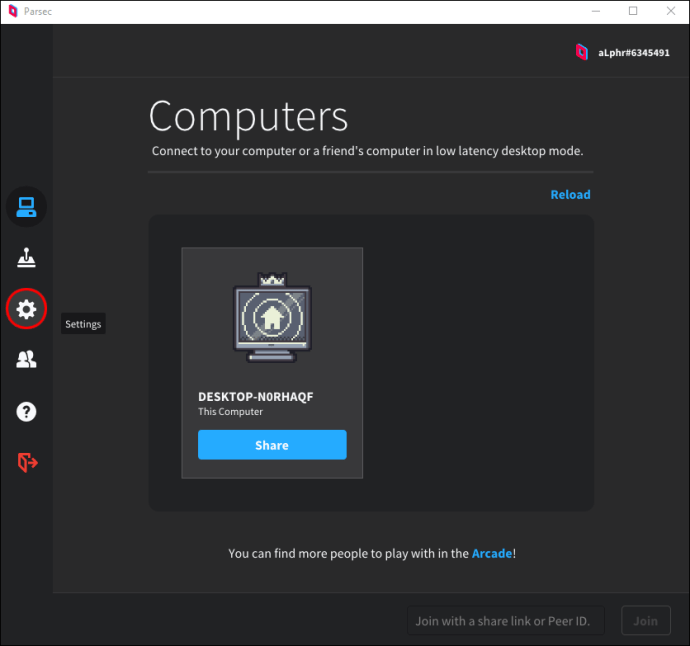
- แตะแท็บ "โฮสติ้ง"
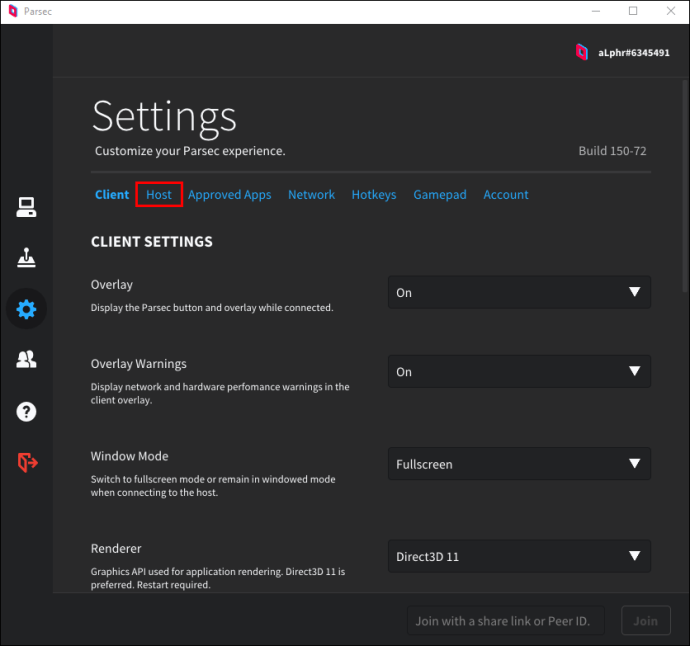
- ตรวจสอบให้แน่ใจว่าได้เปิดใช้งาน "โฮสติ้ง" แล้ว
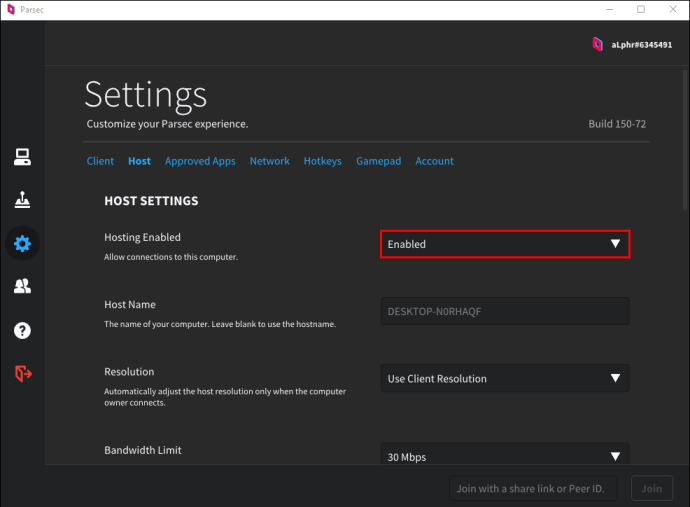
- เปิดเบราว์เซอร์บนคอมพิวเตอร์ที่คุณต้องการใช้
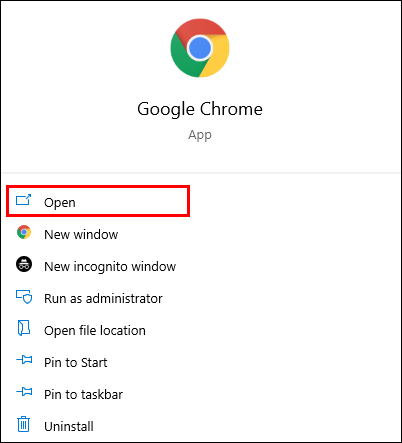
- พิมพ์ Parsec web client ในแถบค้นหาและเปิดเว็บไซต์
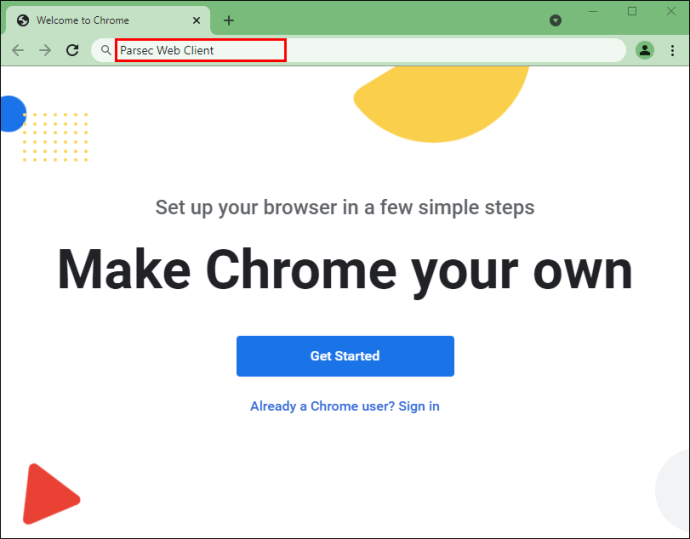
- แตะ "เริ่มเล่น" ที่มุมบนขวา
- ป้อนอีเมลและรหัสผ่านของคุณ
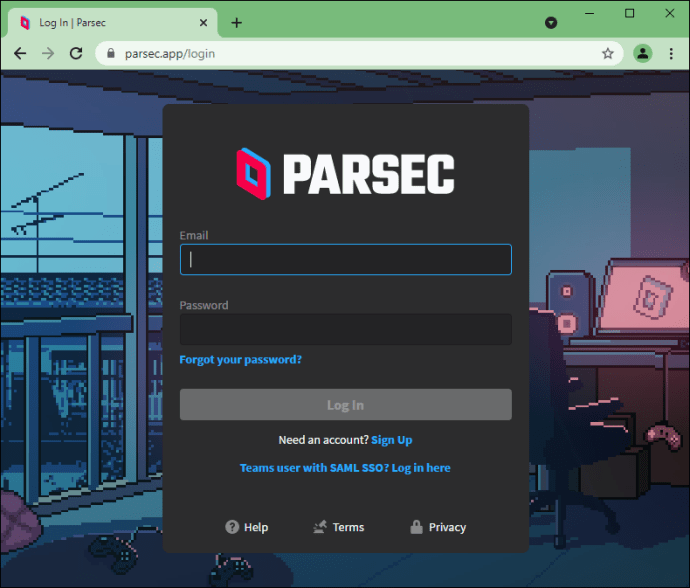
- เปิด "การตั้งค่า"
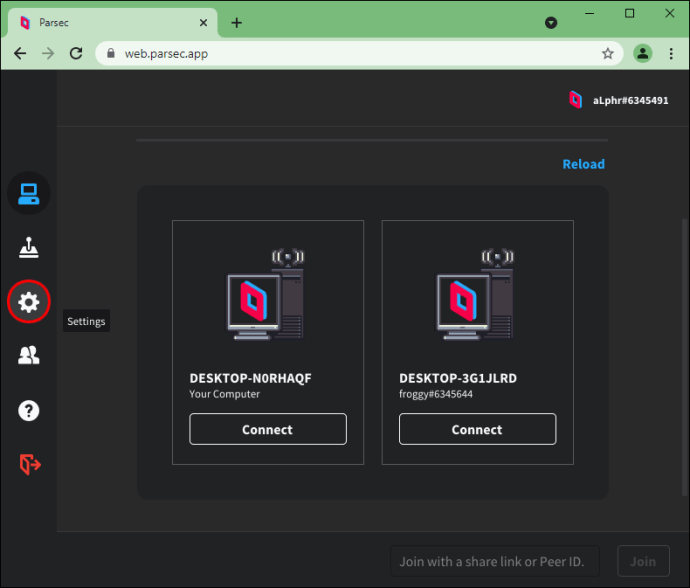
- แตะที่แท็บ "การเชื่อมต่อ"
- เลื่อนลงไปที่ส่วน "ไคลเอ็นต์" และตรวจสอบว่ามีข้อความว่า "เว็บ"
- ไปที่แท็บ "เล่น" และเลือกเซิร์ฟเวอร์ของคุณ
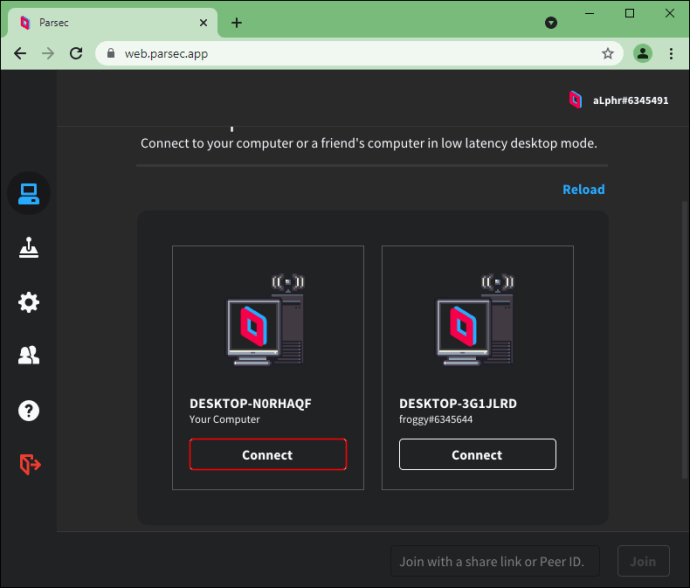
แค่นั้นแหละ! คุณสามารถเชื่อมต่อกับ Parsec ได้โดยไม่ต้องใช้แอพ อย่างไรก็ตาม สิ่งสำคัญที่ควรทราบบางประการเมื่อใช้เว็บไคลเอ็นต์ Parsec
- Parsec Web Client สามารถใช้ได้ใน Google Chrome เท่านั้น ตาม Parsec ผู้เล่นประมาณ 80% ใช้ Chrome เป็นเบราว์เซอร์เริ่มต้น
- เมื่อเทียบกับแอป Parsec คุณภาพจะไม่ดีเท่า
- มีความเป็นไปได้ที่จะเกิดความล่าช้าเมื่อเคลื่อนที่อย่างรวดเร็ว
Parsec ปลอดภัยหรือไม่?
Parsec ให้ความสำคัญกับความปลอดภัยเป็นอย่างมาก การสื่อสารแบบเพียร์ทูเพียร์ทั้งหมดถูกเข้ารหัสด้วย DTLS 1.2 (AES128) ทุกการเชื่อมต่อจะได้รับการตรวจสอบสิทธิ์โดยใช้โทเค็นการเชื่อมต่อหลังจากสร้างการจับมือ DTLS
นอกจากนี้ การเข้าสู่ระบบใหม่ทุกครั้งในบัญชีของคุณจะต้องได้รับการยืนยันผ่านที่อยู่อีเมลที่คุณให้ไว้
แม้ว่า Parsec จะทุ่มเทให้กับการรักษาการเชื่อมต่อให้ปลอดภัย แต่คุณควรให้ความสนใจกับคนที่คุณติดต่อด้วยเสมอ ด้วยการเชิญผู้คนผ่าน Parsec พวกเขาสามารถเข้าสู่ระบบคอมพิวเตอร์ของคุณและทำให้คอมพิวเตอร์ของคุณเสียหายจากระยะไกล นอกจากนี้ ที่อยู่ IP ของคุณยังถูกเปิดเผยในลักษณะนี้ ดังนั้น สิ่งที่ดีที่สุดที่คุณสามารถทำได้คือเล่นกับคนที่คุณรู้จักและไว้วางใจอยู่แล้ว
หากคุณตัดสินใจเป็นโฮสต์ คุณสามารถใช้มาตรการป้องกันเพื่อป้องกันตัวเองและอุปกรณ์ของคุณ คุณสามารถทำเครื่องหมายว่าแอปพร้อมใช้งานสำหรับผู้เล่นร่วมของคุณ ซึ่งจะเป็นการปกป้องโปรแกรมและข้อมูลที่เหลือของคุณ
คำถามที่พบบ่อย
หน้าจอสีดำปรากฏใน Parsec แต่ฉันได้ยินเสียง ฉันจะแก้ไขได้อย่างไร
มีบางสิ่งที่คุณสามารถตรวจสอบเพื่อแก้ไขปัญหานี้ได้:
1. หน้าจอปิดอยู่ – หากหน้าจอที่คุณกำลังเชื่อมต่อปิดอยู่ คุณจะเห็นหน้าจอสีดำ ตรวจสอบให้แน่ใจว่าหน้าจอเปิดอยู่ก่อนที่จะเชื่อมต่อ เนื่องจากเป็นวิธีเดียวที่ Parsec สามารถทำงานได้
2. เกมเปิดตัวแบบเต็มหน้าจอ – หากเกมของคุณเปิดแบบเต็มหน้าจอ และ Parsec ของคุณตั้งค่าไว้ที่ความละเอียดอื่น อาจทำให้หน้าจอสีดำปรากฏขึ้น คุณสามารถนำเกมของคุณเข้าสู่โหมด Windowed ได้ ซึ่งจะช่วยแก้ไขปัญหานี้ได้
3. Parsec เชื่อมต่อกับจอภาพที่ไม่ถูกต้อง – สิ่งนี้สามารถเกิดขึ้นได้หากโฮสต์ที่คุณพยายามเชื่อมต่อมีจอภาพหลายจอ ในกรณีนี้ โฮสต์จะต้องเลือกจอภาพที่ถูกต้อง
ฉันจะแก้ไขเสียงใน Parsec ได้อย่างไร
หากเสียงยังคงเข้าและออก ให้ลองทำสิ่งใดสิ่งหนึ่งด้านล่าง:
1. ปิดใช้งานการยกเลิกเสียงสะท้อน – ตัวเลือกนี้อาจส่งผลต่อการสตรีมเสียง หากเป็นกรณีนี้ โฮสต์จำเป็นต้องปิดใช้งานคุณลักษณะนี้ ไปที่การตั้งค่า จากนั้นโฮสต์ จากนั้นปิด Echo Cancelling
2. เพิ่มบัฟเฟอร์เสียง – แขกสามารถลองแก้ไขเสียงโดยเพิ่มบัฟเฟอร์เสียงผ่านการตั้งค่าขั้นสูงใน Parsec
3. เกมอาร์เคดเบต้า – เนื่องจากเกมเหล่านี้ยังไม่ได้รับการสนับสนุนอย่างดีในขณะนี้ อาจทำให้เสียงของคุณทำงานผิดปกติ ขออภัย ปัญหานี้ยังไม่ได้รับการแก้ไข
ฉันจะแก้ไขหน้าจอสีขาวใน Parsec ได้อย่างไร
มีหลายปัจจัยที่ทำให้เกิดปัญหานี้:
1. Ad Blockers - ตรวจสอบให้แน่ใจว่าคุณปิดตัวบล็อกโฆษณาสำหรับ Parsec หากถูกบล็อก Parsec จะไม่สามารถเชื่อมต่อกับเซิร์ฟเวอร์ได้ ทำให้หน้าจอของคุณเป็นสีขาว
2. ปัญหาเบราว์เซอร์ – ตรวจสอบให้แน่ใจว่าคุณใช้เบราว์เซอร์เวอร์ชันที่อัปเดตแล้ว นอกจากนี้ หากคุณใช้ Internet Explorer ให้เปลี่ยนไปใช้เบราว์เซอร์อื่นเนื่องจาก Explorer ไม่รองรับ Parsec
โฮสติ้งใน Parsec: อธิบาย
ตอนนี้คุณได้เรียนรู้ข้อมูลที่เป็นประโยชน์เกี่ยวกับ Parsec แล้ว ซอฟต์แวร์สตรีมมิ่งนี้ใช้งานง่ายและช่วยให้คุณสามารถเล่นเกมจากระยะไกลโดยไม่ต้องซื้อเกม ดังนั้น หากคุณเป็นนักเล่นเกมตัวยงหรือเพียงต้องการทราบข้อมูลเพิ่มเติมเกี่ยวกับ Parsec หวังว่าคู่มือนี้จะให้ข้อมูลที่มีค่าแก่คุณ
คุณเคยเป็นเจ้าภาพเกมใน Parsec หรือไม่? บอกเราในส่วนความคิดเห็นด้านล่าง